如何在Ubuntu 18.04上安装OpenShift Origin
OpenShift Origin是Red Hat OpenShift的开源实现。对于尚未体验OpenShift的用户,它是Kubernetes的社区发行版,针对基于容器的应用程序的开发,部署和管理进行了优化,所有这些都可以按需进行。
OpenShift Origin的最大优势之一是它可以为应用程序提供更快的开发和发布周期。
我想带您了解在Ubuntu 18.04上安装OpenShift Origin的过程。此操作方法的目的是让您可以启动并运行单个OpenShift Origin节点。通过这个实例,您可以放弃这项技术的轮胎,看它是否适合您公司的需求。一旦您决定在生产级别部署OpenShift,您就可以实现部署集群的飞跃。但是,在此之前,您必须知道如何启动并运行单个节点。
让我们做到这一点。
参见: 混合云:IT专业人员指南(TechRepublic下载)
你需要什么
所有你需要做的工作是Ubuntu Server 18.04的运行实例和具有sudo权限的用户帐户。
准备好了这两个位,让我们安装。
如何安装Docker CE
首先要做的是安装Docker引擎。为此,请打开终端窗口并发出以下命令:
使用curl -fsSL命令导入Docker GPG密钥https://download.docker.com/linux/ubuntu/gpg | sudo apt-key add -
使用命令sudo add-apt-repository“deb [arch = amd64] https://download.docker.com/linux/ubuntu $(lsb_release -cs)stable”添加必要的存储库
使用命令sudo apt update && sudo apt -y install docker-ce更新并安装
安装Docker后,您需要将用户添加到docker组。这是通过以下命令完成的:
sudo usermod -aG docker $ USER
发出上述命令后,注销并重新登录,以使更改生效。
如何下载OpenShift
首先,我们需要下载最新的OpenShift Origin文件。在撰写本文时,该版本号为3.11.0。返回终端窗口并发出命令:
wget https://github.com/openshift/origin/releases/download/v3.11.0/openshift-origin-client-tools-v3.11.0-0cbc58b-linux-64bit.tar.gz
下载文件后,使用以下命令将其解压缩:
tar xvzf openshift * .tar.gz
使用以下命令切换到新创建的目录:
cd openshift-origin-client-tools * /
使用以下命令移动kubectl和oc二进制文件:
sudo mv oc kubectl / usr / local / bin /
最后,确保您可以运行oc命令:
oc版本
该命令应报告回:
oc v3.11.0 + 0cbc58bkubernetes v1.11.0 + d4cacc0功能:Basic-Auth GSSAPI Kerberos SPNEGO服务器https://127.0.0.1:8443kubernetes v1.11.0 + d4cacc0
你准备继续了。
不安全的注册表和启动集群
在使用OpenShift Origin执行第一步之前,需要对其进行配置,使其可以使用不安全的注册表。为此,请发出以下命令:
猫<< EOF | sudo tee /etc/docker/daemon.json{
“不安全的注册管理机构”:[“172.30.0.0/16”]}EOF使用以下命令重新启动Docker:
sudo systemctl重启docker
您现在可以使用以下命令启动服务器:
oc群集
群集启动后,使用以下命令将其恢复:
oc群集下来
该命令完成后,您需要配置一个文件,以便OC不会不断地从您的托管服务器IP地址重定向到127.0.0.1。要执行此操作,请使用以下命令打开配置文件:
sudo nano ./openshift.local.clusterup/openshift-controller-manager/openshift-master.kubeconfig
在该文件中,搜索该行:
服务器:https://127.0.0.1:8443
将该行替换为:
server:https:// SERVER_IP:8443
SERVER_IP是托管服务器的IP地址。
保存并关闭文件。使用以下命令重新启动集群:
oc cluster up --public-hostname = SERVER_IP
SERVER_IP是托管服务器的IP地址。
如何登录
让我们从OpenShift Origin的命令行界面开始。要以标准用户身份登录,请发出以下命令:
oc login -u USERNAME -p PASSWORD
USERNAME是服务器上的有效用户名,PASSWORD是所述用户的密码。
要以管理员身份登录,请发出以下命令:
oc login -u system:admin
当您以系统管理员身份登录时,您将可以访问内置项目,并可以轻松地在它们之间切换(图A)。
图A.
使用以下命令切换到默认项目:
oc项目默认
使用以下命令更改为开发人员用户:
oc登录
在登录提示下,键入developer以获取用户名和密码。
使用以下命令创建第一个项目:
oc new-project dev --display-name =“测试项目”--description =“我的测试项目”
登录Web GUI
现在将浏览器指向https:// SERVER_IP:8443 / console。使用凭据开发人员/开发人员登录。您现在应该在OpenShift Origin仪表板上找到自己(图B)。
图B.
重定向警告
如果您发现您一直被重定向到https://127.0.0.1:8443,您可以通过使用以下命令创建SSH隧道来解决这个问题:
sudo ssh -L 8443:localhost:8443 -f -N USER @ SERVER_IP
USER是远程用户名,SERVER_IP是托管服务器上的IP地址。现在,您应该能够将浏览器指向Web GUI,而不是经常重定向到localhost地址。
您现在可以开始使用OpenShift Origin基于Web的GUI来开发,部署和管理基于容器的应用程序。


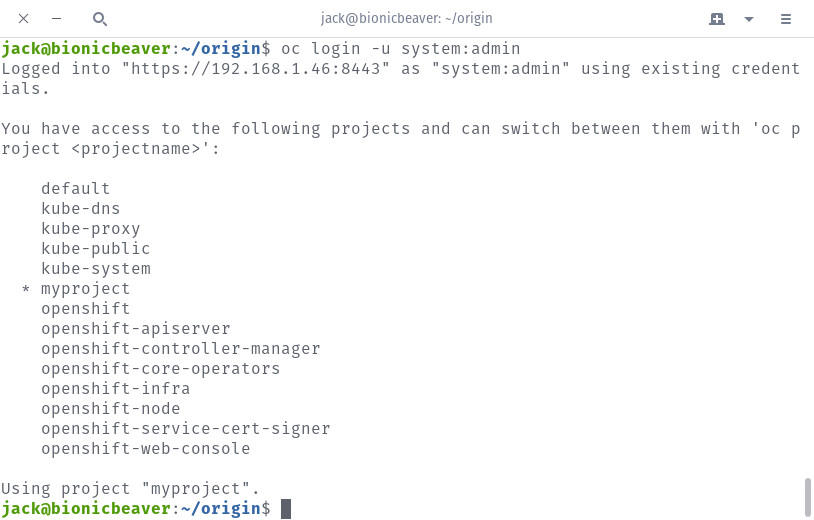
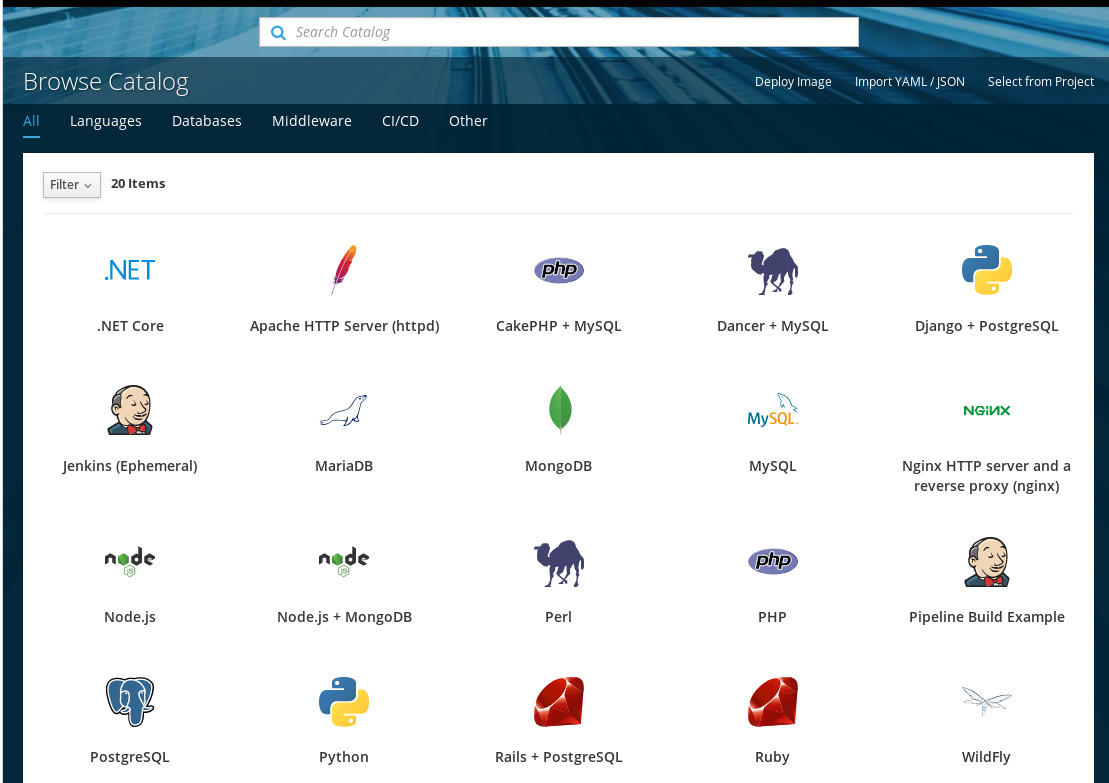
评论专区